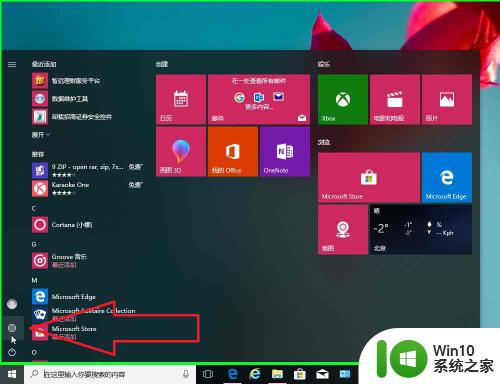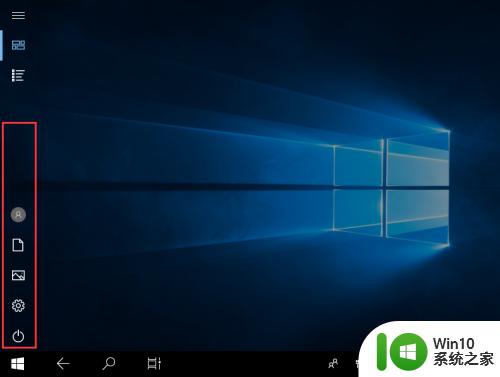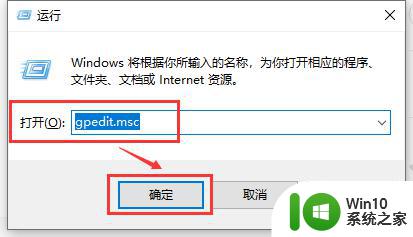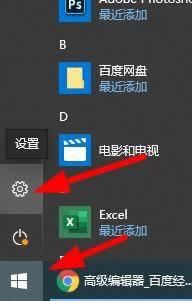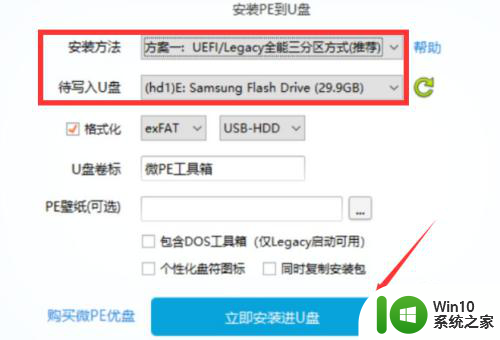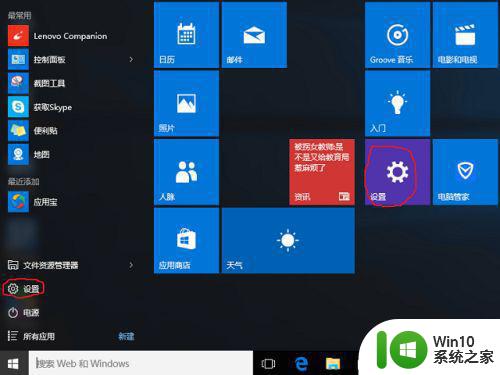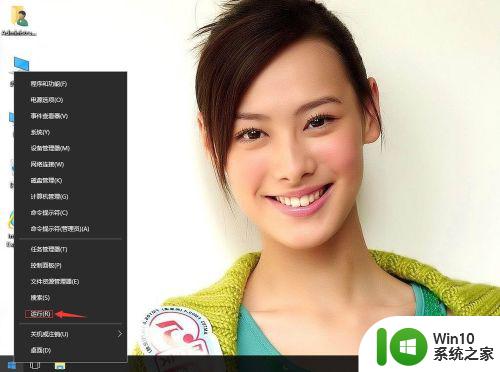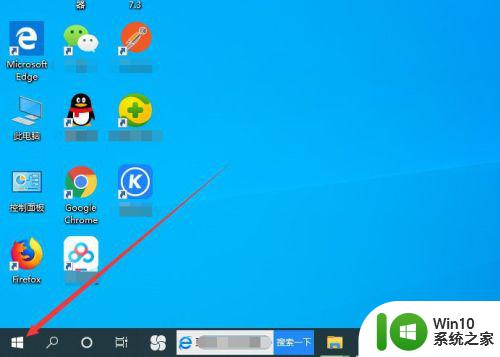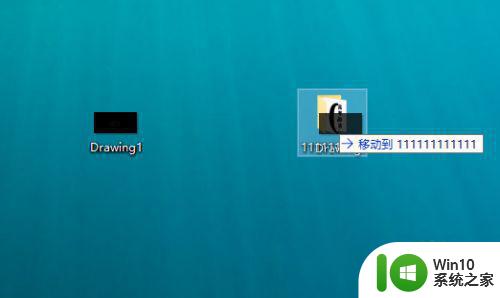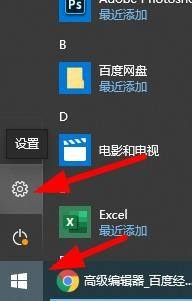win10回退版本的方法 win10怎么返回旧版本
有些用户在更新了win10系统的版本之后出现了一些问题,想要回退旧版本却不知道该如何操作,今天小编就给大家带来win10回退版本的方法,如果你刚好遇到这个问题,跟着小编一起来操作吧。
具体方法:
1.首先可以查看一下自己的系统版本,在搜索栏中输入“系统信息”。
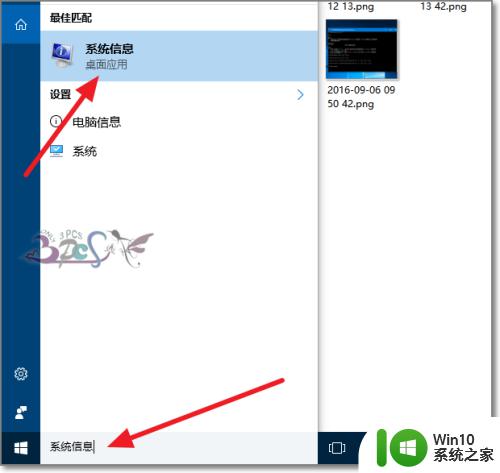
2.打开系统信息进入界面,可以看到Windows10的版本号。
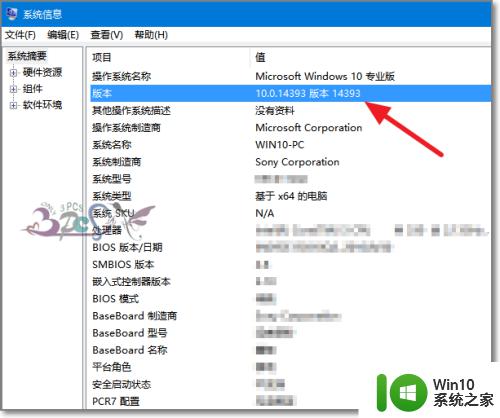
3.现在升级之后不喜欢这个版本,选择回滚。则可以进入的设置界面。
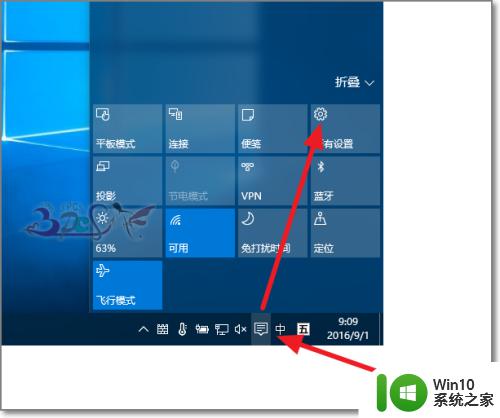
4.点击更新和安全。Windows10的回退功能就集合在于此。
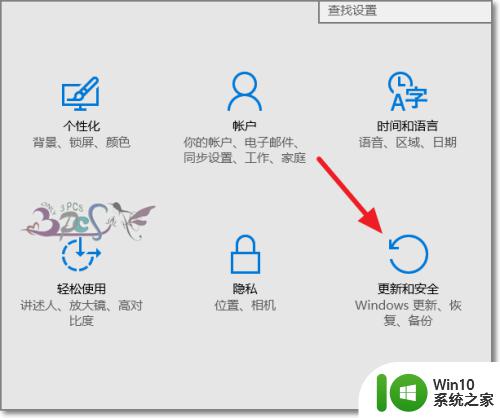
5.在更新和安全界面,点击恢复回退到较早的版本。
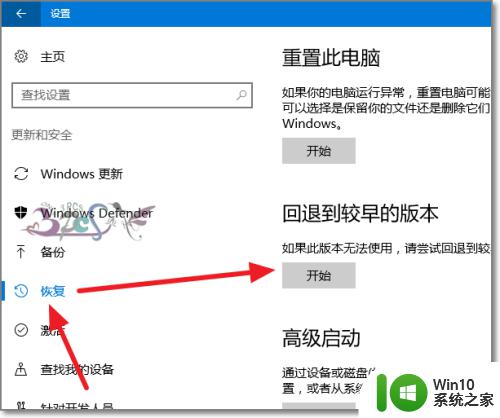
6.然后选择一个不使用的新的Windows10版本的原创,点击下一步。
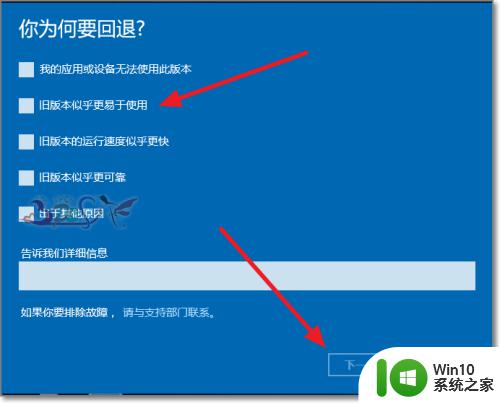
7.这里不要点击检查更新,不然会到更新界面,还要重新再来一次。
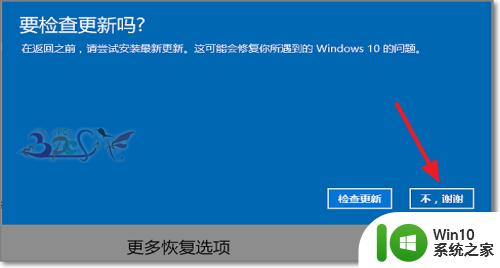
8.虽然风险比较小,但在恢复还原旧版本的Windows系统前。还是做好备份工作吧。
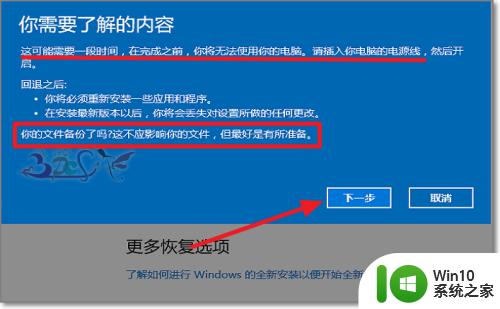
9.最后一个确认画面,点击“回退到早期版本”。Windows10就是进行回退操作了,过程耐心等待即可。
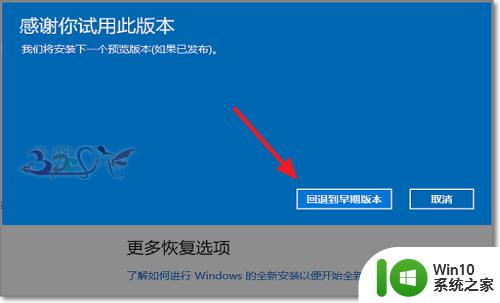
以上就是win10回退版本的方法的全部内容,还有不懂得用户就可以根据小编的方法来操作吧,希望能够帮助到大家。